
תוכן עניינים:
- מְחַבֵּר John Day [email protected].
- Public 2024-01-30 09:17.
- שונה לאחרונה 2025-01-23 14:46.
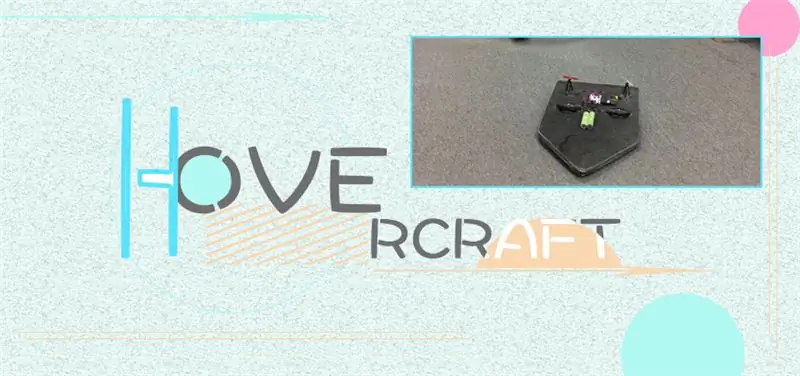
רוב הזמן המכוניות שיצרנו יכולות לרוץ רק על פני הקרקע. היום אנו הולכים ליצור רחפת, שפועלת הן במים והן על הקרקע, או אפילו באוויר. אנו משתמשים בשני מנועים כדי לנשוף אוויר מתחת לתמיכה בגוף הרחפת ובשני מנועים בסופו של דבר כדי לשלוט על כיווני הנע שלו.
שלב 1: כלים וחומרים דרושים:
2 x לוח מיקרו: ביט
1 x ערכת הלחמה DIY ELECFREAKS ג'ויסטיק: קצת למיקרו: ביט
1 x מנוע ELECFREAKS: bit for Micro: bit
4 x מנוע גביע חלול
2 x מדחף חיובי
2 x מדחף שלילי
סוללת Li 7.4V
1 x 3.7V סוללה
1 x לוח קצף
1 x דבק
שלב 2: נוהל:
שלב 1: חותכים לוח קצף
שלב 2: תקן שני מנועים במרכז גוף הרחפת. (מכיוון שמנועים ייצרו חום, כך שלא תוכל להשתמש בדבק נמס חם כדי לתקן מנועים.)
על מנת להפחית את סיבוב הגופה בעצמו, השתמשנו במדחף חיובי ובמדחף שלילי בכדי לגרום לשני המנונים להסתובב לכיוונים שונים.
שלב 3: תקן את מנועי הזנב. (אותו דבר לשימוש במדחפים חיוביים ושליליים)
שלב 4: תקן את לוח הנהגים והסוללות. (שים לב לאיזון, אחרת הסחף שלך יסטה.)
שלב 5: התקן סינר. (אנו משתמשים בסרט פלטי רך כדי לעטוף את קצוות הרחפת כדי להפחית את אובדן האוויר.
שלב 6: חבר כבלים בהתאם לאיור הסכמטי להלן.
הושלם
כעת, סיימנו את ייצור הרחפות שלנו. לאחר מכן, אנו הולכים לתכנת עבור הרחפת שלנו.
שלב 3: תכנות
לחץ כדי לפתוח את Microsoft Makecode, כתוב את הקוד שלך באזור העריכה. אני רוצה להציע לך לתכנת בעצמך קודם כל.
כמובן שתוכל לראות את כל התוכנית בקישורים להלן. פשוט לחץ על ערוך בפינה העליונה הימנית כדי להתחיל לערוך את התוכנית שלך, ולאחר מכן לחץ על הורד בתחתית כדי להוריד את הקוד שלך למיקרו: ביט ישירות.
קוד לרחפת
קוד לשלט רחוק
שלב 4: הסבר קוד
הגדר מזהי קבוצה כדי להגיד לתוכנית שלך לשלוח או לקבל רדיו. קבוצה היא כמו ערוץ כבלים (מיקרו: ביט יכול לשלוח או לקבל רק בקבוצה אחת בכל פעם). מזהה קבוצתי הוא כמו מספר ערוץ הכבלים.
אם לא תגיד לתוכנית שלך באיזה מזהה קבוצה להשתמש, היא תמצא לעצמה מזהה קבוצתי משלה. אם אתה טוען את אותה תוכנית ממש על שני מיקרו: ביטים שונים, הם יוכלו לדבר אחד עם השני כי יהיה להם אותו מזהה קבוצתי.
P8 שולט בכיוון מנוע M1, בעוד P1 שולט במהירות המנוע M1.
P12 שולט בכיוון M1, בעוד P2 שולט במהירות M1.
(המהירות לא יכולה לעלות על 500, אחרת המנועים יישרפו.)
קרא את ערך הג'ויסטיק בציר Y לשליטה בחלק הקדמי והאחורי של הרחפת שלך.
שלב 5: קרא את הערכים של שישה מפתחות
מבצעים
- ציר ה- Y של הג'ויסטיק שולט בתנועה קדימה ואחורה של הרחפת שלך.
- 3 מיועד לפנייה שמאלה, ואילו 2 לפנייה ימינה.
- 5 מיועד לסיבוב בכיוון השמאלי באותו מקום, ואילו 6 מיועד לסיבוב ימינה באותו מקום.
בואו להוריד את הקוד ונסתכל על האפקט הסופי!
www.youtube.com/watch?v=POzHUAT2HZU&feature=youtu.be
מדהים! הוא עף מעל האדמה! זה די מגניב! עכשיו מהרו להזיז את הידיים כדי ליצור רחפת דומה! הייתי רוצה להריץ תחרות רחפת עם יצירות משלך. אני מצפה לזה!
לַחשׁוֹב:
איך להסתובב כשהרחפת שלך נעה לאחור?
שלב 6: מקור
מאמר זה הוא מתוך:
אם יש לך שאלות, תוכל ליצור קשר עם: [email protected].
מוּמלָץ:
מאפשר לתקן מטען Fitbit 2 ביחד. קווים במסך: 3 שלבים

מאפשר לתקן מטען Fitbit 2 ביחד. קווים במסך: אז בערך 13 מצברים לאחר רכישת ה- Fitbit הראשון שלי התחלתי לקבל קווים שחצו את המסך. כל יום אחד אחר היה מופיע לפעמים יותר מאשר אחד ביום. דאגתי מאוד לפיטביט שלי חשבתי ולא ידעתי למה זה התחיל. פעם אחת
מיקרו: קצת שרביט קסמים! (מתחילים): 8 שלבים (עם תמונות)

מיקרו: קצת שרביט קסמים! (מתחיל): למרות שקצת מסובך עבורנו בני האדם הלא קסומים לרחף עצמים במוחנו, במילים או בשרביטים, אנו יכולים להשתמש בטכנולוגיה כדי לבצע (בעצם) את אותם הדברים! הפרויקט הזה משתמש בשני מיקרו: ביטים, א מעט חלקים אלקטרוניים קטנים, וחפצים יומיומיים
מיקרו: קצת שרביט קסמים! (ביניים): 8 שלבים

מיקרו: קצת שרביט קסמים! (ביניים): " כל טכנולוגיה מתקדמת מספיק אינה ניתנת להבחנה מקסם. &Quot; (ארתור סי קלארק). לעזאזל כן זה! למה אנחנו מחכים, בואו נשתמש בטכנולוגיה ליצירת קסם משלנו !! הפרויקט הזה משתמש בשני מיקרו -בקרי מיקרו ביט
רובוט מיקרו פשוט: קצת עם גלגלי לגו טכניקה: 5 שלבים

מיקרו פשוט: רובוט סיבי עם גלגלי לגו טכניקות: המדריך הזה עוסק בשימוש במארז פשוט מאוד באמצעות 2 חתיכות פרספקס של 5 מ"מ שחתכתי וקידחנו כדי שאוכל להפעיל רובוט מיקרו: ביט מהר ככל האפשר. רק כדי הגדר את הסצנה לא השתמשתי בכלים חשמליים למעט
צור סמן ממש מגניב בצבע: 5 שלבים

צור סמן ממש מגניב בצבע: אני הולך ללמד אותך איך לעשות סמן מדהים ב- MS Paint
